Enhavtabelo
Se via Excel-datumaro havas multajn kolumnojn, fariĝas sufiĉe malfacile trovi datumojn de unu fino al alia fino de vico. Sed se vi generas sistemon en kiu kiam ajn vi elektas ĉelon en via datumaro, la tuta vico estos reliefigita, tiam vi povas facile trovi datumojn de tiu vico. En ĉi tiu artikolo, mi montros al vi kiel reliefigi la aktivan vicon en Excel en 3 malsamaj manieroj.
Supozi, vi havas la jenan datumaron. Vi volas reliefigi vicon kiam ajn vi elektas ĉelon de tiu vico.

Elŝutu Praktikan Laborlibron
Marku Active Row.xlsm
3 Metodoj por Elstari Aktivan Vicon en Excel
1. Elstarigi Aktivan Vicon Uzante Kondiĉan Formatadon
1.1. Apliki Kondiĉan Formatadon
Por reliefigi aktivan vicon per kondiĉa formatado, unue,
➤ Elektu vian tutan laborfolion alklakante la supran maldekstran angulon de la folio.
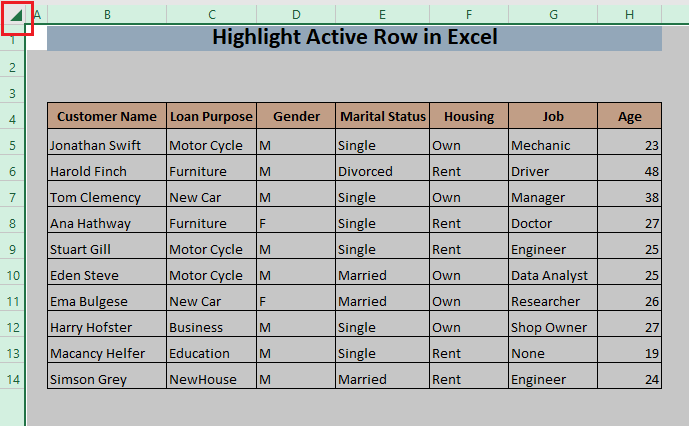
Post tio,
➤Iru al Hejmo > Kondiĉa Formatado kaj elektu Nova Regulo .
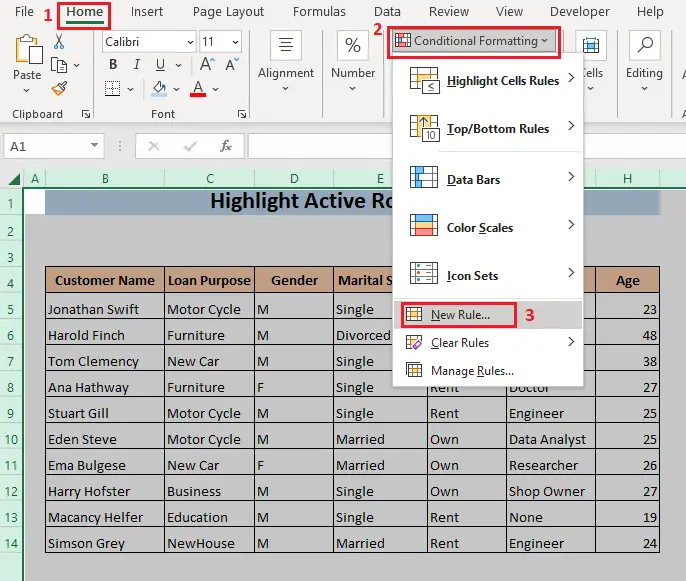
Ĝi malfermos la fenestron Nova Formata Regulo . En ĉi tiu fenestro,
➤ Elektu Uzu formulon por determini kiujn ĉelojn formati opcion el la Elektu Regulan Tipon kesto.
Kiel rezulto, nova skatolo nomita Formatvaloroj kie ĉi tiu formulo estas vera aperos en la malsupra parto de la Nova Formata Regulo fenestro.
➤ Tajpu la sekvan formulon en la Formatvalorojkie ĉi tiu formulo estas vera kesto,
=CELL("row")=CELL("row",A1) La formulo reliefigos la aktivan vicon kun via elektita formatstilo.
Fine,
➤ Klaku sur Formato por agordi la koloron por reliefigo.

1.2. Agordu Formatan Stilon al Highlight Active Row
Post klako sur Format , nova fenestro nomita Format Cells aperos.
➤ Elektu koloron kun kiu vi volas reliefigi la aktivan vicon el la langeto Plenigu .
Vi ankaŭ povas agordi malsamajn nombroformatajn, tiparojn kaj randstilojn por la aktiva vico de la alia langeto de la aliaj langetoj. de la fenestro Formati ĉelojn , se vi volas.
➤ Alklaku Bone .
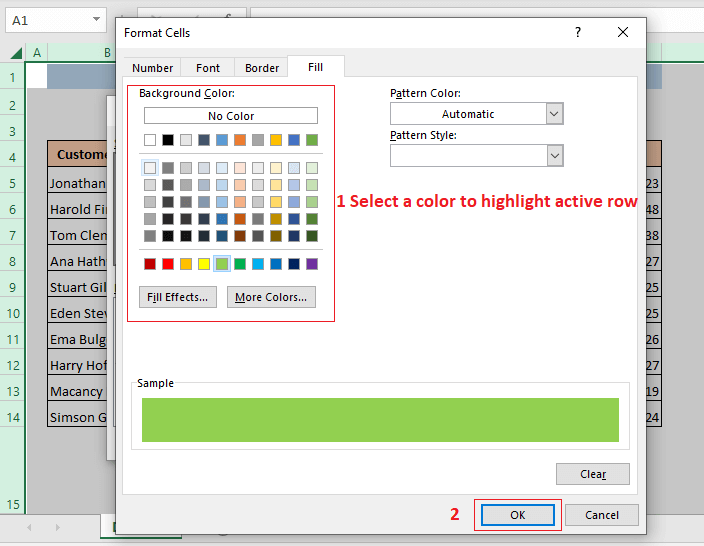
Nun, vi vidos vian elektitan formatstilon en la Antaŭrigardo kesto de la Nova Formata Regulo fenestro.
➤ Alklaku Bone .

Nun,
➤ Elektu ajnan ĉelon de via datumaro.
La tuta vico de la aktiva ĉelo estos reliefigita per via elektita koloro.

1.3. Refreŝigu Mane Kiam Vi Ŝanĝas la Aktivan Ĉelon
Post elekti la unuan ĉelon, se vi elektas ĉelon el iu ajn alia vico, vi vidos, ke la unua vico ankoraŭ estas emfazita. Ĉi tio okazas ĉar Excel ne refreŝigis sin. Excel aŭtomate refreŝigas sin kiam ŝanĝo estas farita en iu ajn ĉelo aŭ kiam ordono estas donita. Sed ĝi ne refreŝiĝas aŭtomate kiam vi simple ŝanĝas vianelekto. Do, vi devas refreŝigi Excel permane.

➤ Premu F9 .
Kiel rezulto, Excel refreŝigos sin kaj la aktiva vico estos reliefigita.
Do, nun vi nur bezonas elekti ĉelon kaj premu F9 por reliefigi la aktivan vicon.
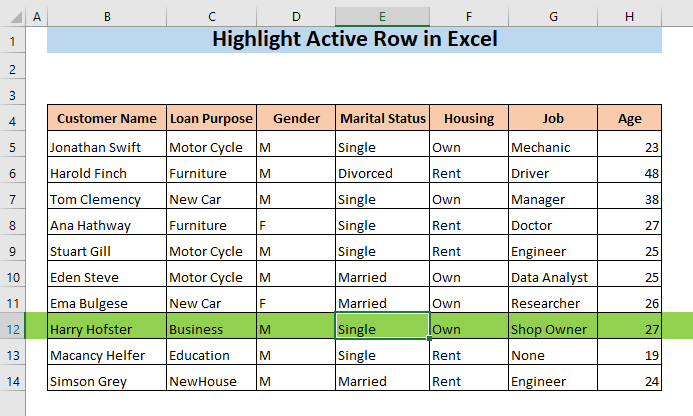
Legu Pli: Excel Alterna Vico-Koloro kun Kondiĉa Formatado [Video]
2. Marku Vicon kun Aktiva Ĉelo en Excel Uzante VBA
Vi ankaŭ povas skribi kodon por reliefigi la aktivan ĉelon uzante Microsoft Vida Baza Apliko (VBA) . Unue,
➤ Dekstre alklaku la folionomo ( VBA ) kie vi volas reliefigi la aktivan vicon.
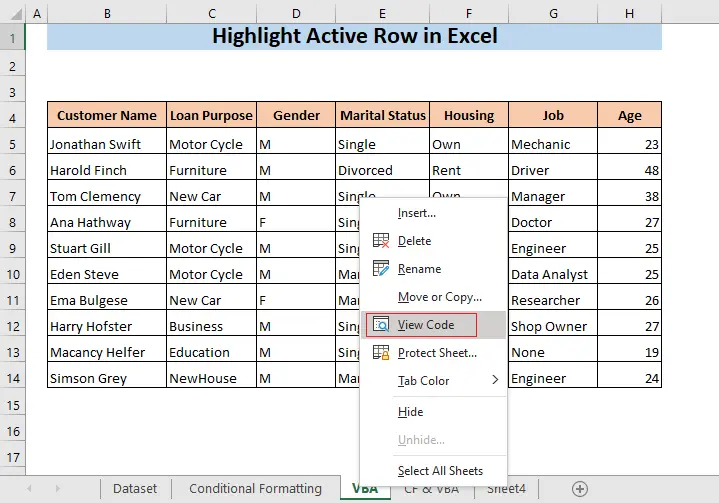
Ĝi estos malfermu la VBA fenestron. En ĉi tiu VBA fenestro, vi vidos la Kodo fenestron de tiu folio.
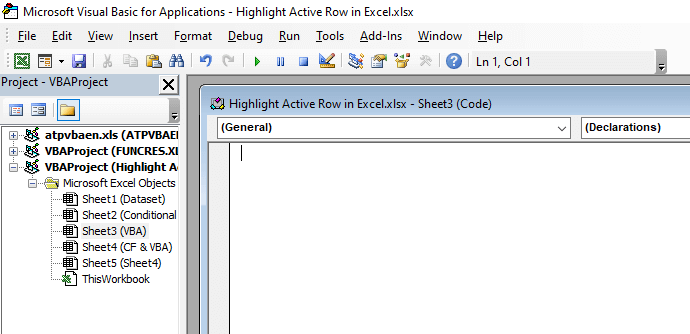
➤ Tajpu la sekvan kodon,
5923
Ĉi tie la kodo ŝanĝos la koloron de la vico kun la elektita ĉelo kun koloro kiu havas kolorindekson 7. Se vi volas reliefigi la aktivan vicon per aliaj koloroj, vi devas enmeti aliajn nombrojn, enmetitajn de 7 en. la kodon.

➤ Fermu aŭ minimumigu la VBA fenestron.
Nun, en via laborfolio, se vi elektas ĉelon, la tuta vico estos reliefigita.
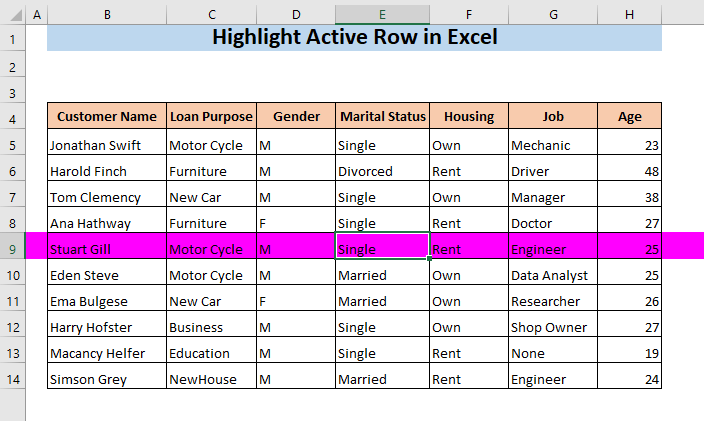
➤ Elektu alian ĉelon el alia vico.
Vi vidos nun, ke ĉi tiu vico estos reliefigita.

Legu Pli: Marku Vicon Se Ĉelo Enhavas Iun Tekston
SimilanLegadoj
- Kaŝi Vicojn kaj Kolumnojn en Excel: Ŝparvojo & Aliaj Teknikoj
- Kaŝitaj Vicoj en Excel: Kiel Malkaŝi aŭ Forigi ilin?
- VBA por Kaŝi Vicojn en Excel (14 Metodoj)
- Kiel Regrandigi Ĉiuj Vicoj en Excel (6 Malsamaj Aliroj)
- Malkaŝi Ĉiuj Vicoj Ne Funkcias en Excel (5 Problemoj kaj Solvoj)
3. Aŭtomate Marku Aktivan Vicon Uzante Kondiĉan Formatadon kaj VBA
3.1. Apliki Kondiĉan Formatadon
En la unua metodo, vi devas premi F9 por refreŝigi Excel post elekti novan vicon. Vi povas aŭtomatigi la procezon de refreŝiĝo uzante simplan VBA kodon. En ĉi tiu metodo, mi montros al vi kiel vi povas aŭtomate reliefigi la aktivan vicon uzante kondiĉan formatadon kaj VBA .
Por fari tion unue vi devas difini nomon.
➤ Iru al la langeto Formuloj kaj elektu Difini Nomon .

Ĝi malfermos la Novan Nomon fenestro.
➤ Tajpu nomon (ekzemple HighlightActiveRow ) en la Nomo kesto kaj tajpu =1 en la Rilatas al skatolo.
➤ Premu OK .

Nun,
➤ Elektu vian tutan laborfolio klakante sur la supra maldekstra angulo de la folio.
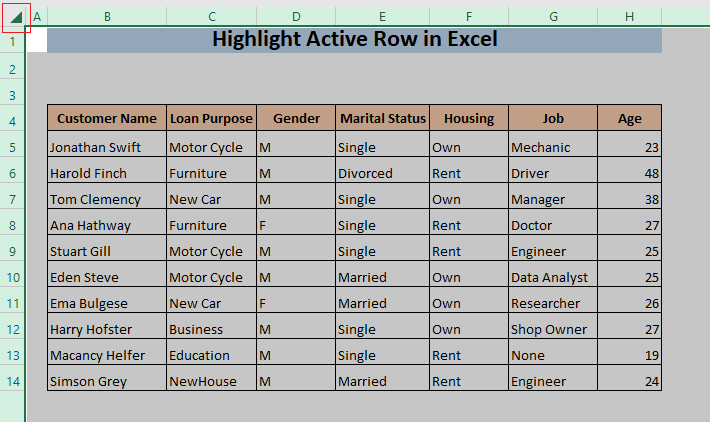
Post tio,
➤Iru al Hejmo > Kondiĉa Formatado kaj elektu Nova Regulo .

Ĝi malfermos la fenestron Nova Formata Regulo . En tio ĉifenestro,
➤ Elektu Uzu formulon por determini kiujn ĉelojn formati opcion el la Elektu Regulan Tipon kesto.
Kiel rezulto a nova skatolo nomita Formatvaloroj kie ĉi tiu formulo estas vera aperos en la malsupra parto de la Nova Formata Regulo fenestro.
➤ Tajpu la sekvan formulon en la Formati valorojn kie ĉi tiu formulo estas vera kesto,
=ROW(A1)=HighlightActiveRow La formulo reliefigos la aktivan vicon kun via elektita formatstilo.
Fine,
➤ Klaku sur Formati por agordi la koloron por reliefigo.

Post klako Formati , nova fenestro nomata Formati ĉelojn aperos.
➤ Elektu koloron per kiu vi volas reliefigi la aktivan vicon el la langeto Plenigu .
Vi ankaŭ povas agordi malsamajn nombroformatajn, tiparojn kaj randajn stilojn por la aktiva vico de la alia langeto de la aliaj langetoj de la fenestro Formati ĉelojn , se vi volas.
➤ Alklaku OK .

Nun vi vidos viajn elektitajn formatojn. ang stilo en la Antaŭrigardo kesto de la Nova Formata Regulo fenestro.
➤ Alklaku Bone .

3.2. Apliki Kodon por Aŭtomata Refreŝiĝo
Ĉe ĉi tiu paŝo,
➤ Dekstre alklaku la folionomo ( CF & VBA ) kie vi volas reliefigi la aktivan vicon.
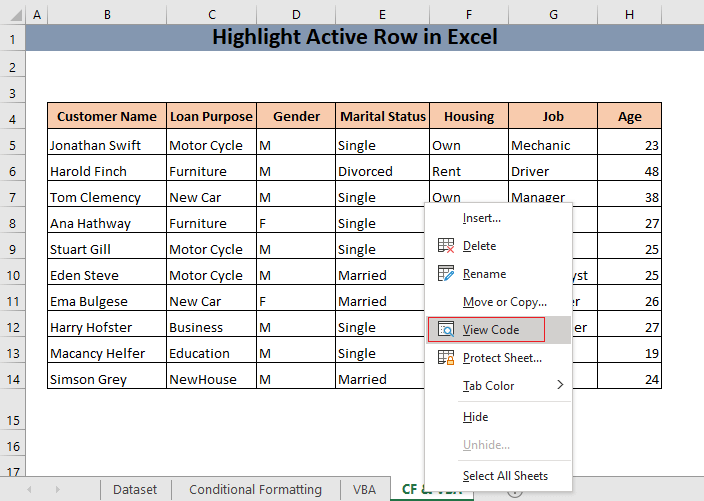
Ĝi malfermos la VBA fenestron. En ĉi tiu VBA fenestro, vi vidos la Kodo fenestron detiu folio.
➤ Tajpu la sekvan kodon en la Kodo fenestro,
3730
La kodo aŭtomatigos la refreŝigan procezon. Ĉi tie, la nomo (HighlightActiveRow) devas esti la sama kiel la nomo, kiun vi donis en la skatolo Difini Nomon .
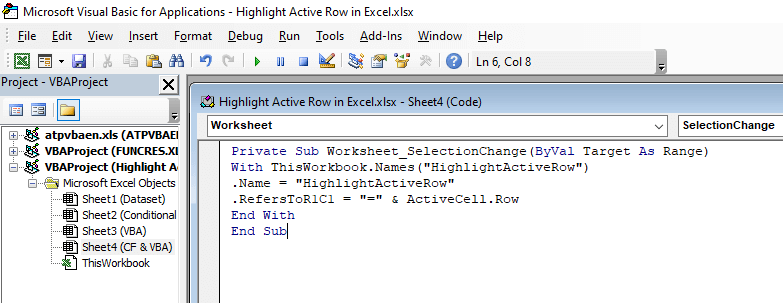
➤ Fermu aŭ minimumigu la VBA fenestro.
Nun, en via laborfolio, se vi elektas ĉelon, la tuta vico estos reliefigita.
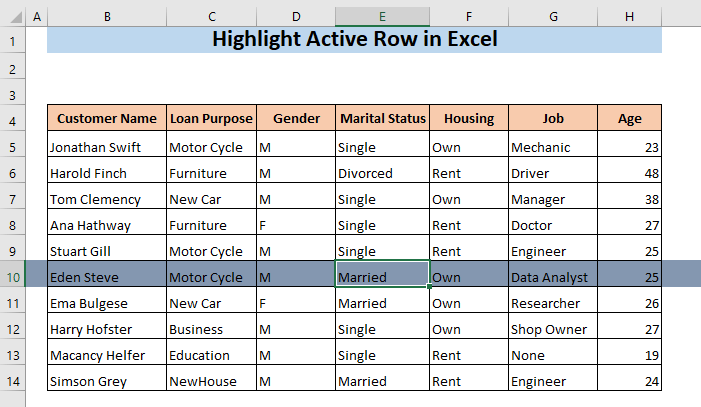
Se vi elektu alian ĉelon, la vico de tiu ĉelo estos aŭtomate emfazita. Ĉi-foje vi ne bezonos premi F9 por refreŝigi Excel.

Legu pli: Kiel reliefigi Ĉiu Alia Vico en Excel
Konkludo
Mi esperas, ke nun vi scias kiel reliefigi la aktivan vicon en Excel. Se vi havas konfuzon pri iu el la tri metodoj diskutitaj en ĉi tiu artikolo, bonvolu lasi komenton.

